修改单个文档
您可以在您的集合中编辑现有文档。
当您在列表或表格视图中编辑文档时,Compass执行一个findOneAndUpdate操作,并仅更新您更改的字段。
当您在JSON视图中编辑文档时,Compass执行一个findOneAndReplace操作,并替换文档。
限制
在MongoDB Compass只读版中不允许修改文档MongoDB Compass只读版.
步骤
根据您是否在列表视图、JSON视图或表格视图中查看文档,选择适当的选项卡

要修改文档,将鼠标悬停在文档上并单击铅笔图标
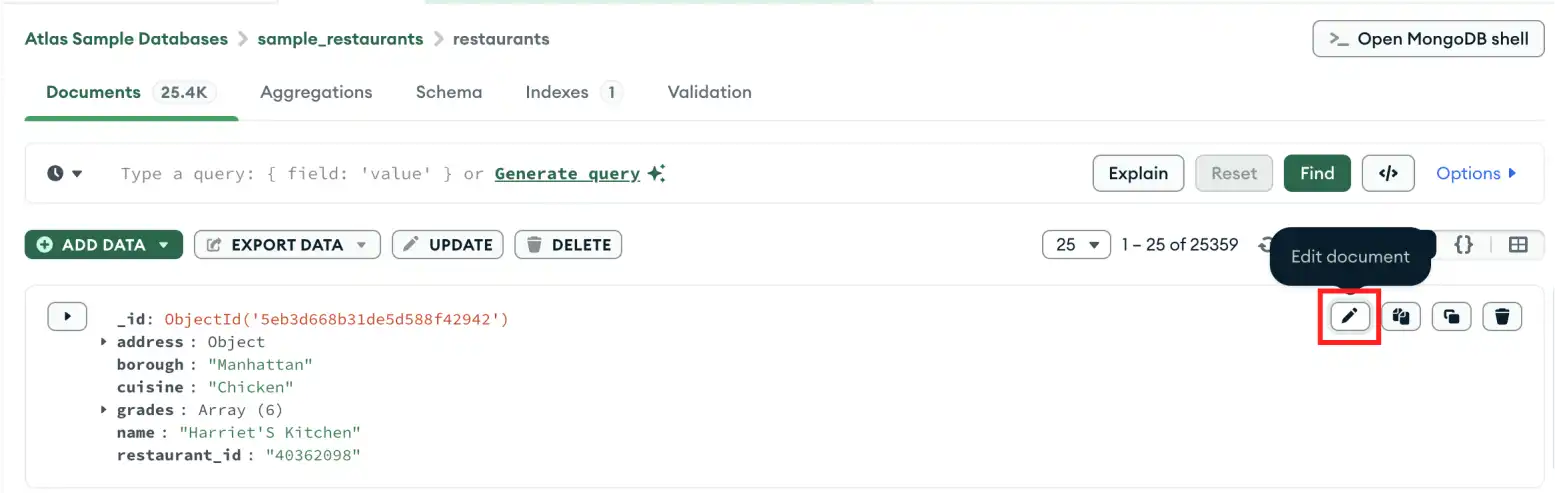
单击铅笔图标后,文档进入编辑模式。您现在可以更改字段、值或值的类型。
删除字段
要从文档中删除字段,单击字段左侧的图标
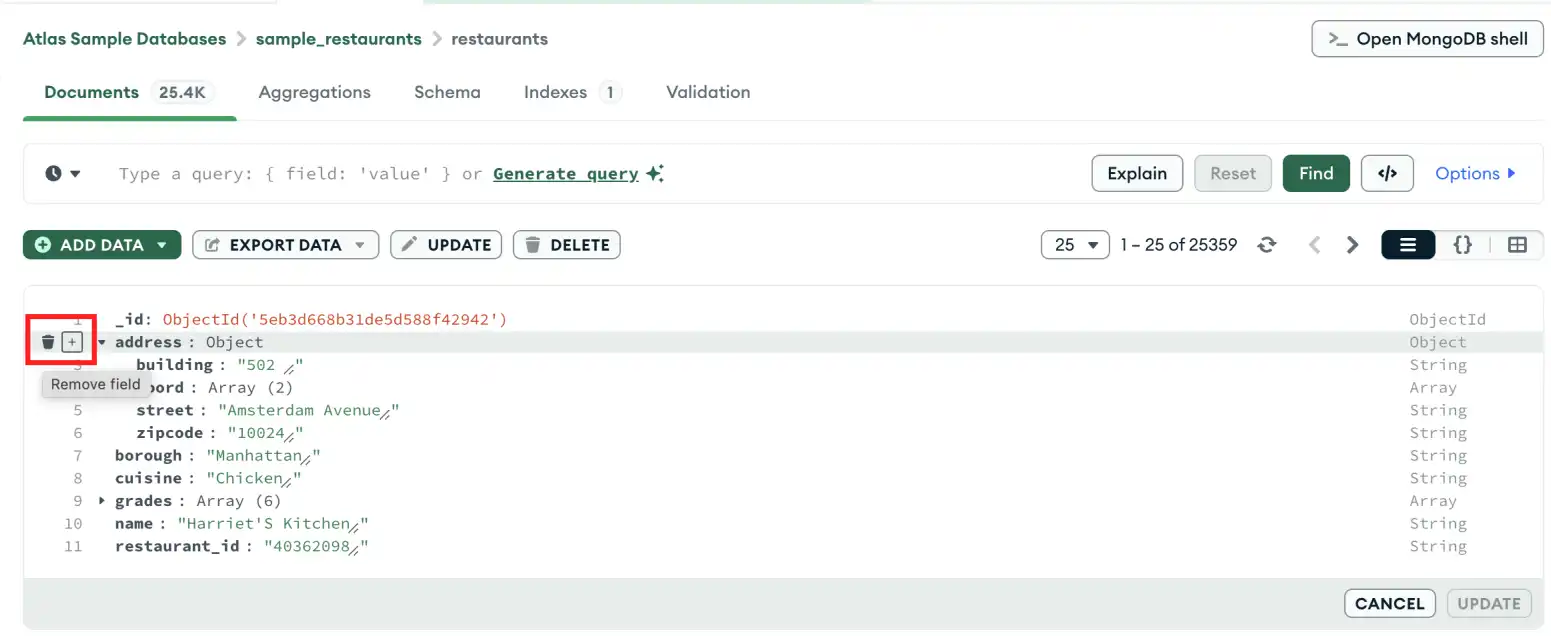
一旦选择,该字段将标记为删除,并以红色突出显示。Compass确认您要更新文档,通过删除字段。
添加新字段
要在现有字段之后添加新字段,将鼠标悬停在对话框中的行号上并单击加号。行号不是文档的一部分,而是对话框显示的一部分。
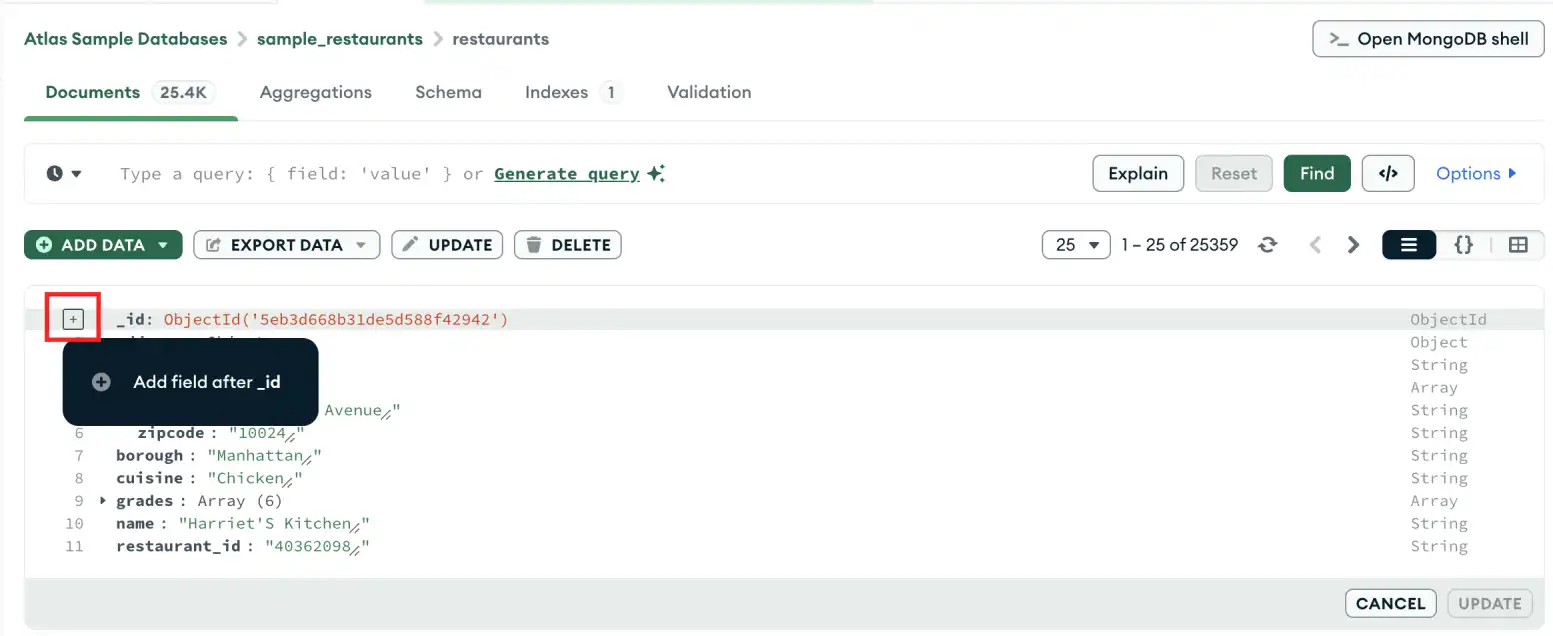
您还可以通过在文本光标位于最后一个文档字段值时按制表符键,在文档末尾添加新字段。
修改现有字段
要修改文档,请点击现有的字段名称或值并做出更改。在本例中,将行政区从 曼哈顿 更改为 皇后区。更改的字段将以黄色突出显示
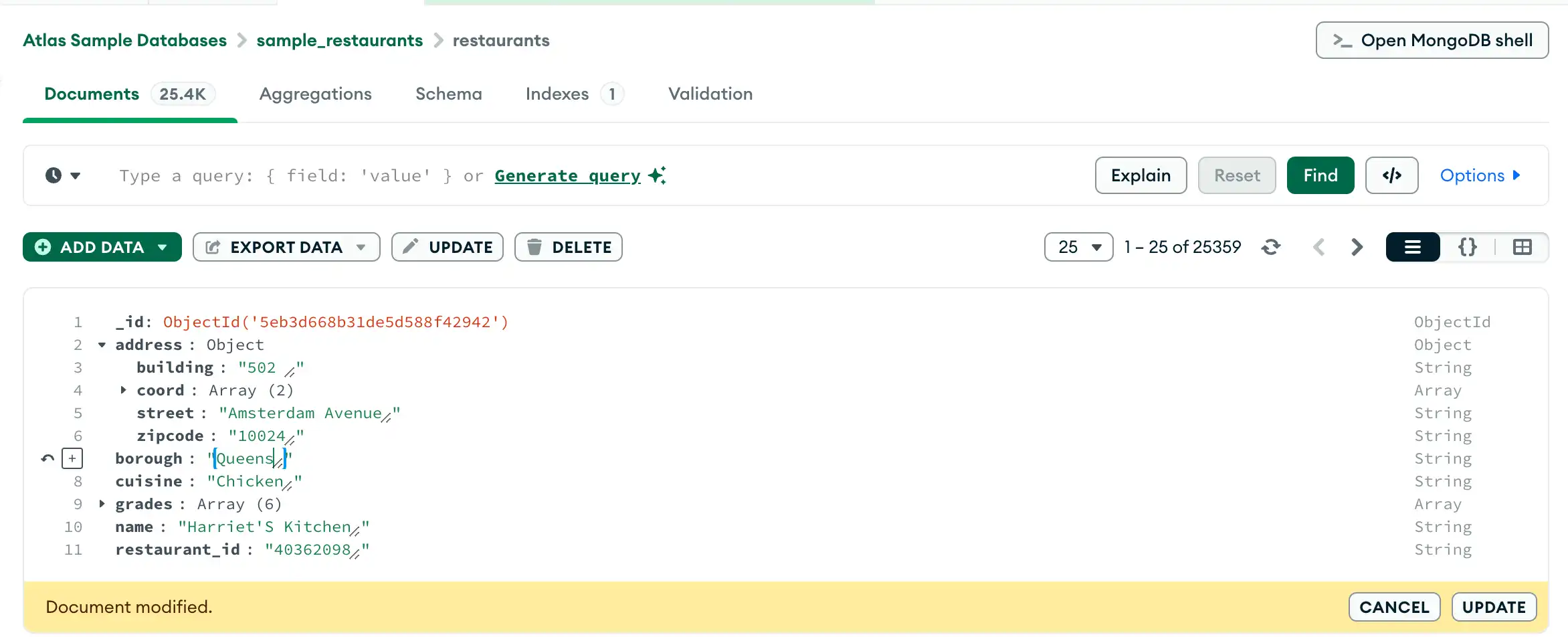
当您在列表或表格视图中编辑文档时,Compass执行findOneAndUpdate操作,并仅更新您更改的字段。
如果Compass检测到您已更改了在Compass之外修改的字段,则会通知您,以防止意外覆盖在Compass之外所做的更改。您可以选择通过单击更新来替换文档,或取消您的更改。
保存更改
当您完成文档的编辑后,请单击更新按钮以提交您的更改。
撤销更改
要将文档的更改还原,将鼠标悬停在编辑过的字段上,然后点击字段行号左侧出现的 还原图标。
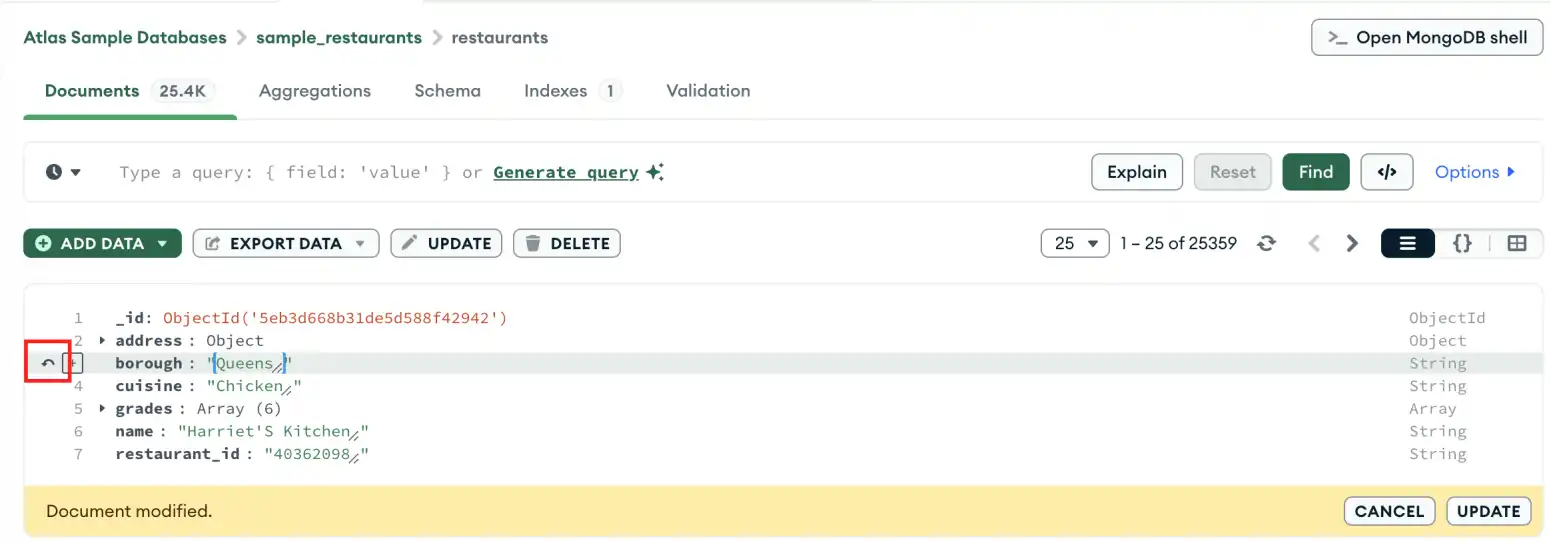
要修改文档,将鼠标悬停在文档上并单击铅笔图标
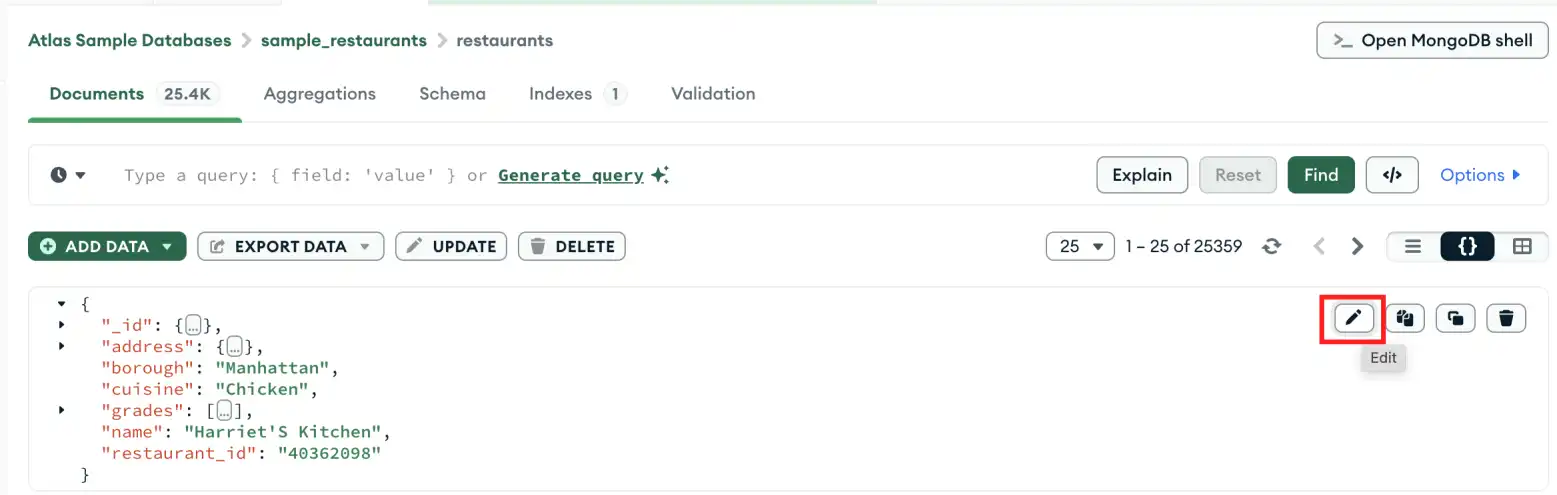
点击铅笔图标后,文档进入编辑模式。您现在可以通过修改JSON文档来添加、删除和编辑字段值。
默认情况下,此视图隐藏嵌入式对象和数组。要展开嵌入式对象和数组元素,将鼠标悬停在目标文档上,然后点击文档左侧的顶部箭头。
要展开单个对象和数组,请点击所需字段左侧的箭头。

当您在JSON视图中编辑文档时,Compass执行一个findOneAndReplace操作,并替换文档。
如果Compass检测到您已更改了在Compass之外修改的字段,则会通知您,以防止意外覆盖在Compass之外所做的更改。您可以选择通过单击更新来替换文档,或取消您的更改。
要修改文档,将鼠标悬停在文档上并单击铅笔图标
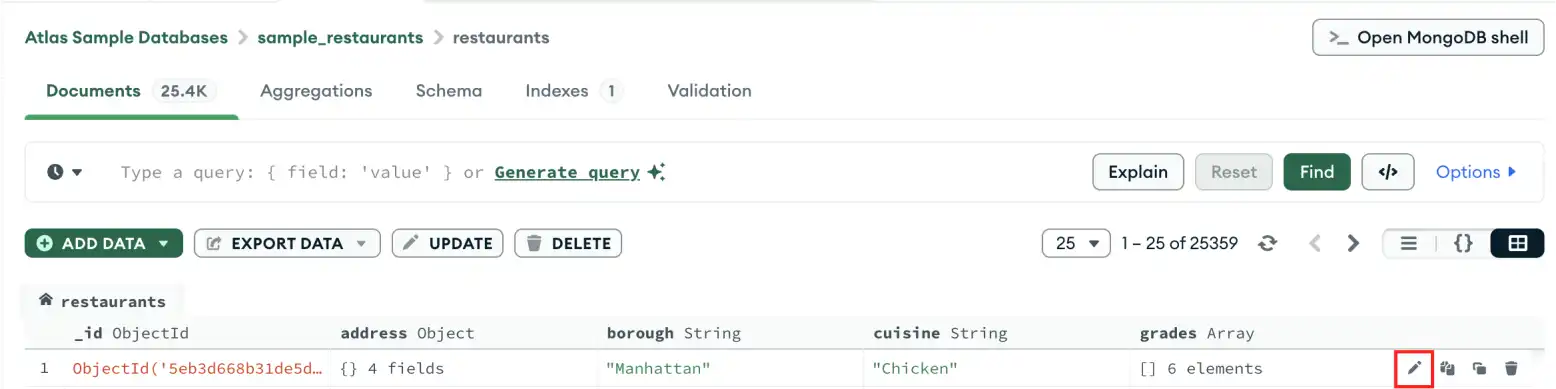
点击铅笔图标后,文档进入编辑模式。
当您在列表或表格视图中编辑文档时,Compass执行findOneAndUpdate操作,并仅更新您更改的字段。
如果Compass检测到您已更改了在Compass之外修改的字段,则会通知您,以防止意外覆盖在Compass之外所做的更改。您可以选择通过单击更新来替换文档,或取消您的更改。
删除字段
要从文档中删除字段
点击您想要删除的字段的值。
点击 图标。
点击 更新 以确认您的更改。
添加新字段
要向文档中添加新字段
点击您想在后面添加新字段的位置的字段。
点击 图标。
点击 在 <字段名称> 后添加字段。
填写您新创建的字段。
点击 更新 以确认您的更改。
还原更改
在修改文档时,您可以选择在保存修改后的文档之前还原对字段的更改。
点击编辑表格元素右侧出现的还原图标。
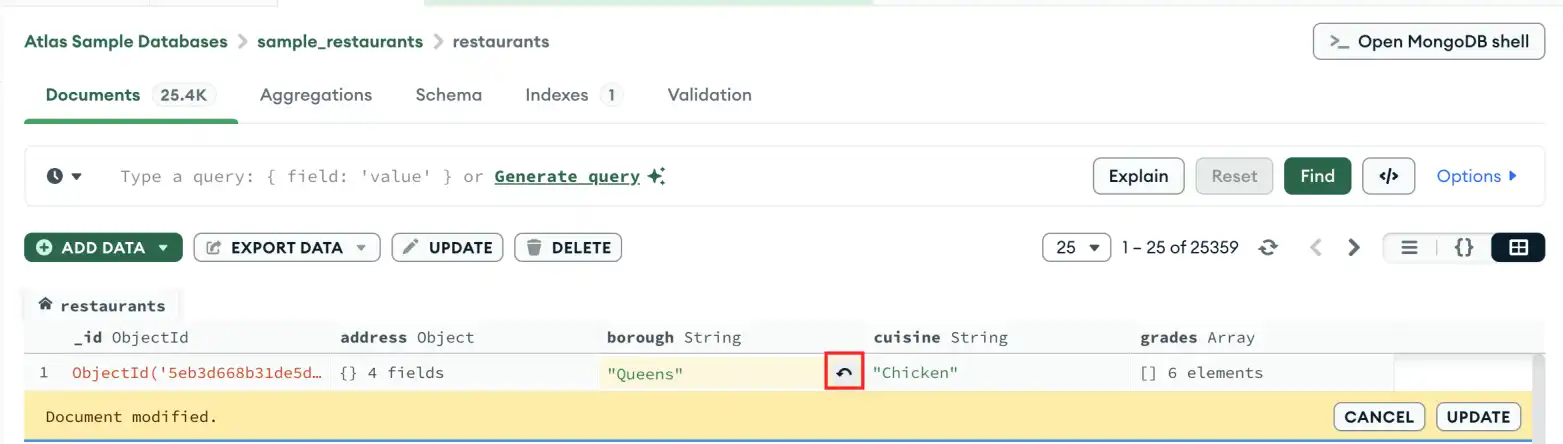
取消更改
要退出编辑模式并取消对文档的所有挂起更改,请点击取消按钮。
修改多个文档
您可以使用批量更新操作工作流程在Compass中更新多个文档。有关详细信息,请参阅修改多个文档.
注意
您还可以使用db.collection.updateMany()方法在嵌入的MongoDB Shell中一次性更新多个文档。